В данной статье мы рассмотрим, как создать загрузочную флешку с системой Windows в Mac OS.
Для этого вам понадобится:
— Приложение WinDiskWriter.
— Прямая ссылка на скачивание данного приложения находится здесь.
— ISO образ Windows, который вы можете скачать в нашем каталоге.
В скриншоте ниже, перечислены версии Windows которые вы сможете записать на флешку с помощью WinDistkWriter, а так же в каких версиях Mac OS она работает.
— Последнее что вам обязательно нужно это сама флешка с не менее чем 5 Гб. памяти.
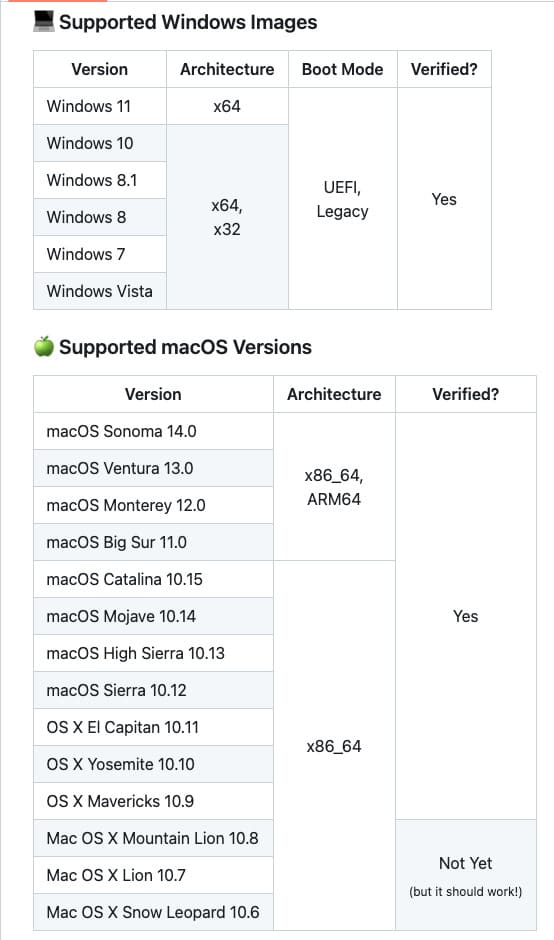
1) После того как вы скачали WinDiskWriter и ISO образ Windows, перенесите их на рабочий стол.

2) Далее открываем WinDiskWriter двойным щелчком мыши и нажимаем «Открыть» в всплывающем окне.
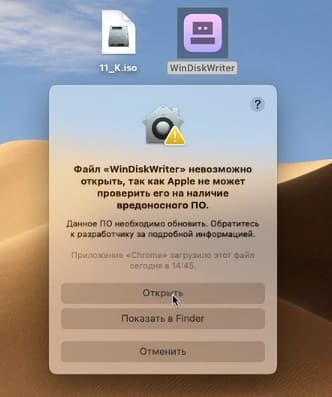
3) В разделе «Образ Windows», нажимаем «Выбрать» и выбираем ваш скачанный ISO образ Windows.
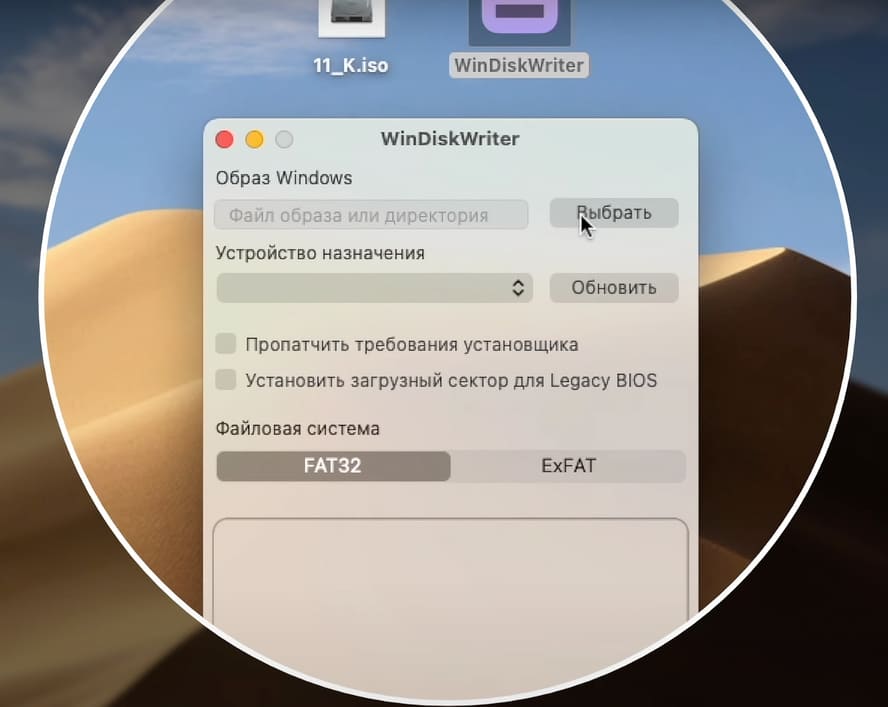
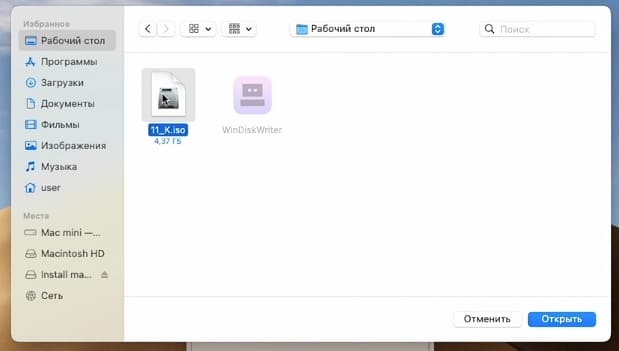
4) После этого, вставляете флешку в ваш Mac и в программе WinDiskWriter нажимаете «Обновить», что бы она отобразилась как устройство назначения.
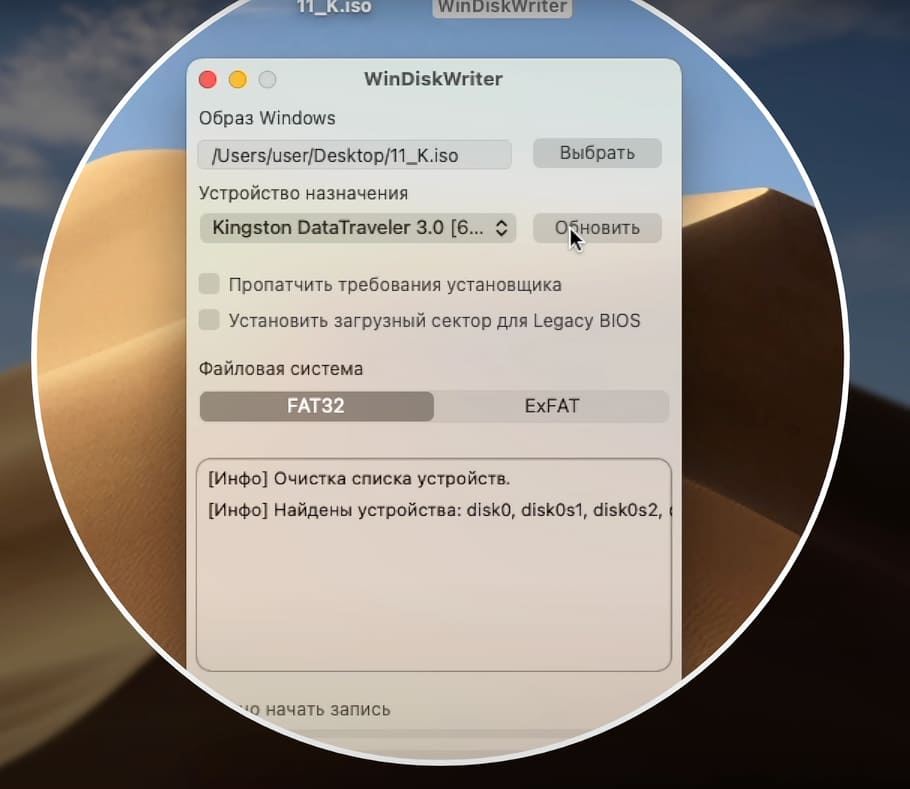
5) Так же, если вам нужно установить новую операционную систему Windows 11 на старый ноутбук или на ПК со старым железом.
Поставьте галочку в пункте «Установить загрузочный сектор для Legacy BIOS».
В моем случае я всё оставляю по умолчанию, ничего не меняя.

6) Теперь нажимаем «Начать», обратите внимание! Все данные на флешке будут удалены, так что заранее позабодьтесь, что бы перенести нужные файлы на другой диск или флешку.
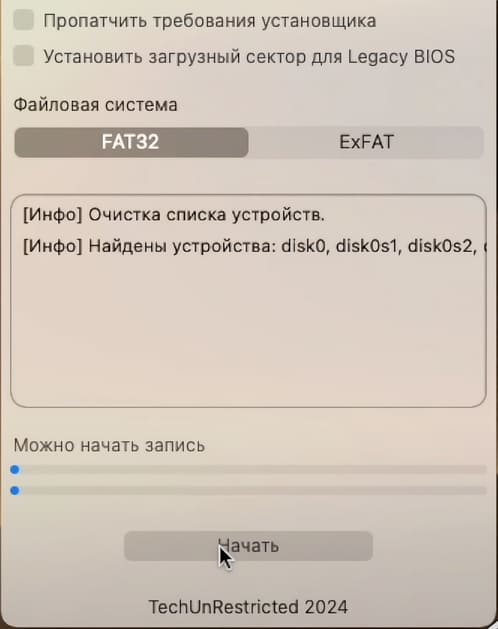
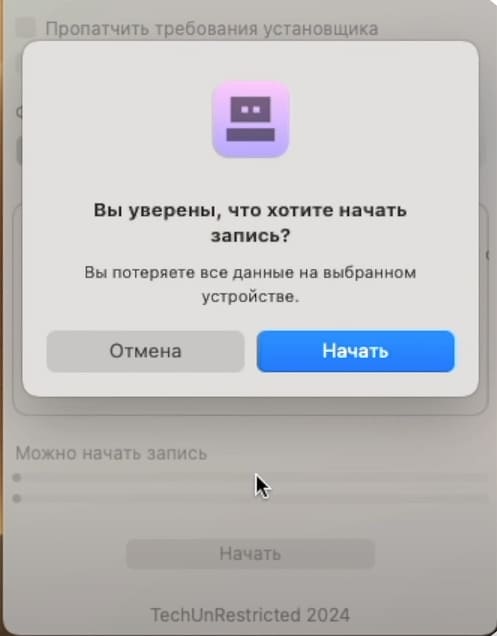
7) Во всплывающем окне, нажимаем «Разрешить». И просто дожидаемся записи Windows.
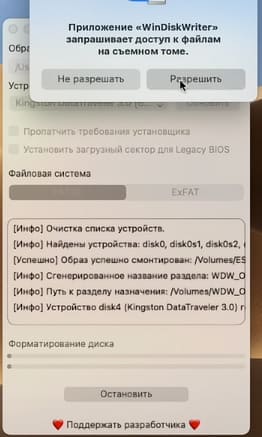
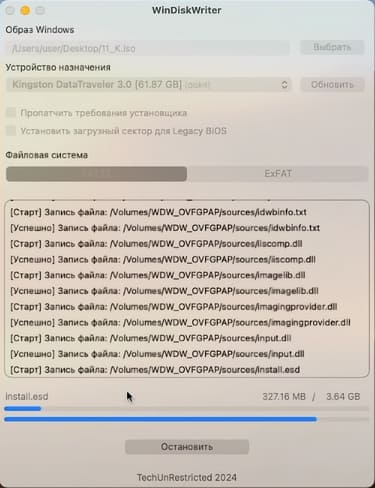
8) В конце записи появится еще одно всплывающее окно, просто нажимаем «Ок».
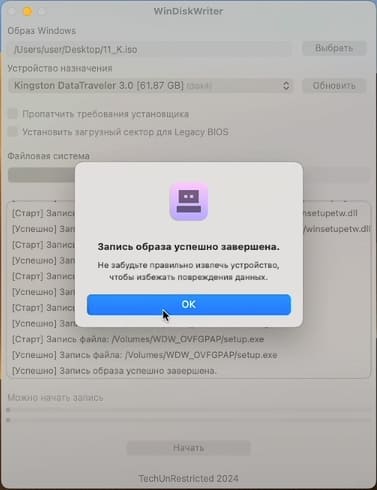
Поздравляю! Теперь у вас есть загрузочная флешка с Windows, которую вы сделали используя систему Mac OS.
Как установить Windows с помощью этой загрузочной флешки, читайте в нашей следующей статье!













